In Task-Assistent-Manager können Sie ArcMap-Befehle mit einem Schritt im Arbeitsablauf verknüpfen. Die Kategorie mit den Task-Manager-Dienstprogrammen im "Befehlselement-Editor" enthält Befehle, die beim Erstellen von Arbeitsabläufen nützlich sein können. Befehle sind mit bestimmten Arbeitsablaufschritten verknüpft und ermöglichen, dass eine bestimmte Funktion auftritt, wenn Sie den entsprechenden Schritt im Task-Assistent-Arbeitsablauf ausführen.
Mit dem Befehl "Anwendung ausführen" können Sie eine Datei öffnen oder eine Anwendung aufrufen, wenn ein Benutzer einen Schritt im Task-Assistent-Arbeitsablauf ausführt.
- Start ArcMap.
- If necessary, click the Task Assistant button
 on the Task Manager toolbar to display the Task Assistant window.
on the Task Manager toolbar to display the Task Assistant window. - Open a task assistant workflow.
- Click to select the step to configure in the Task Assistant window.
- Click the Designer tab.
- Klicken Sie neben Befehle auf die Zelle, und klicken Sie auf die angezeigten Auslassungspunkte (...).
Das Dialogfeld Befehlselement-Editor wird angezeigt.
- Klicken Sie Liste "Kategorien" auf die Kategorie mit den Task-Manager-Dienstprogrammen.
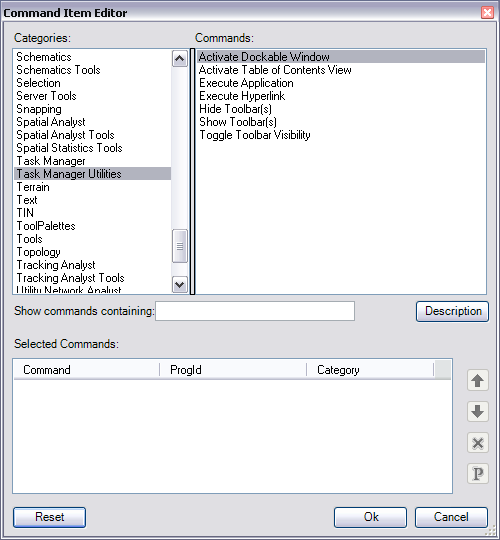
- Doppelklicken Sie auf den Befehl Anwendung ausführen.
Der Befehl Anwendung ausführen wird im Bereich "Ausgewählte Befehle" aufgeführt.
- Klicken Sie auf die Schaltfläche Befehlsparameter
 .
.
Das Dialogfeld Befehlsparameter wird angezeigt.
- Klicken Sie auf die Schaltfläche mit den Auslassungspunkten (...).
- Navigieren Sie zu der Datei, die Sie öffnen, oder zu der Anwendung, die Sie starten möchten, und klicken Sie auf Öffnen.
Standardmäßig wird bei Anwendungen nach EXE-Anwendungen gefiltert.
- Um anzugeben, welche Datei mit dem Befehl geöffnet werden soll, aktivieren Sie das Kontrollkästchen Zusätzliche Parameter.
Hierdurch wird das Textfeld Zusätzliche Parameter aktiviert, in dem Sie den vollständigen Verzeichnispfad zu einer Datei eingeben können, die Sie mit der ausgewählten Anwendung öffnen möchten.
Sie möchten beispielsweise Benutzer anweisen, ein XML-Dokument zu bearbeiten. Je nach den Einstellungen auf dem Computer des Benutzers wird eine XML-Datei auf dem einen Benutzercomputer möglicherweise in Internet Explorer und auf dem Computer eines anderen Benutzers im Editor geöffnet. Mit dem Befehl "Anwendung ausführen" können Sie den Prozess rationalisieren, um sicherzustellen, dass eine XML-Datei von allen Benutzern mit der gleichen Anwendung geöffnet wird.

- Klicken Sie auf OK.
- Klicken Sie auf OK, um das Dialogfeld Befehlselement-Editor zu schließen.